Windows Event Log Service không khởi động hoặc không khả dụng
Dịch vụ Nhật ký sự kiện của Windows(Windows Event Log service) duy trì một tập hợp các bản ghi sự kiện mà hệ thống, thành phần hệ thống và ứng dụng sử dụng để ghi lại các sự kiện. Dịch vụ hiển thị các chức năng cho phép các chương trình duy trì và quản lý nhật ký sự kiện và thực hiện các hoạt động trên nhật ký, chẳng hạn như lưu trữ và xóa. Như vậy, quản trị viên có thể duy trì nhật ký sự kiện và thực hiện các tác vụ quản trị yêu cầu đặc quyền của quản trị viên.
Dịch vụ nhật ký sự kiện của Windows(Windows Event Log Service) không bắt đầu hoặc đang chạy
Vì một số lý do không xác định, nếu bạn thấy mình gặp khó khăn khi bắt đầu các bước sau, rất có thể một trong những lý do có thể là Dịch vụ Nhật ký Sự kiện của Windows(Windows Event Log Service) không chạy(Running) .
- Bảng kế hoạch
- Lịch sự kiện Windows
- Thư mục Chia sẻ Messenger
Trong trường hợp như vậy, bạn có thể nhận được các thông báo lỗi như:
Event Log service is unavailable. Verify that the service is running
Windows could not start the Windows Event Log service on Local Computer
Trước tiên, hãy khởi động lại hệ thống của bạn và xem nó có hữu ích không. Đôi khi khởi động lại đơn giản giúp khởi động lại dịch vụ này. Nếu Nhật ký sự kiện Windows(Windows Event Log) hiển thị là đang được khởi động, hãy khởi động lại nó từ Trình quản lý dịch vụ(Services Manager) .
Để kiểm tra xem dịch vụ Nhật ký sự kiện Windows(Windows Event Log) được khởi động hay dừng, hãy chạy (Run) services.msc và nhấn Enter để mở Trình quản lý dịch vụ(Services Manager) . Tại đây, một lần nữa nhấp chuột phải vào Windows Event Log Service , kiểm tra Thuộc tính của nó.
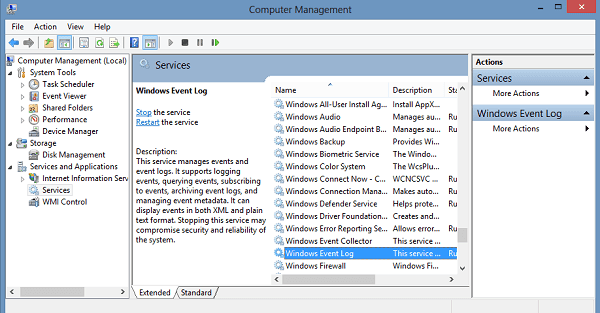
Đảm bảo rằng kiểu Khởi động(Startup) được đặt là Tự động(Automatic) và các dịch vụ được Khởi(Started) động ; và nó chạy trong tài khoản Dịch vụ cục(Local Service) bộ .

Cũng đảm bảo trong tab Khôi phục(Recovery) , tất cả ba hộp thả xuống, hiển thị tùy chọn là ' Khởi động lại(Restart) Dịch vụ', trong trường hợp Không(Failure) thành công . Khởi động lại(Reboot) nếu được yêu cầu.

Đôi khi, Dịch vụ Nhật ký Sự kiện của Windows(Windows Event Log Service) vẫn không khởi động và thay vào đó, bạn có thể nhận được thông báo lỗi sau:
Hệ thống không thể tìm thấy tệp được chỉ định
Trong trường hợp này, hãy mở thư mục sau:
C:\Windows\System32\winevt\Logs
Thư mục nhật ký này chứa Nhật ký sự kiện(Event Logs) ở định dạng .evtx và chỉ có thể được đọc bằng Trình xem sự kiện(Event Viewer) . Cấp cho thư mục nhật ký này quyền truy cập Đọc-Ghi(Read-Write access rights) và xem nó có hữu ích không.
Bạn cũng có thể muốn làm như sau.(You might also want to do the following.)
Mở Registry Editor và điều hướng đến khóa sau:
HKEY_LOCAL_MACHINE\SYSTEM\CurrentControlSet\Services\eventlog
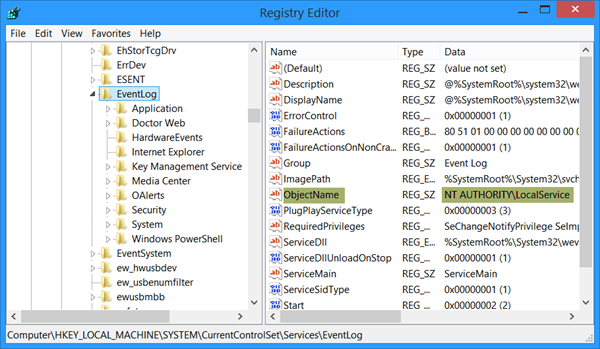
Bấm đúp vào ObjectName và đảm bảo rằng giá trị của nó được đặt tại NT AUTHORITY\LocalService . Nếu nó không được, sau đó thay đổi nó.
Nếu vẫn không được, hãy chạy Trình kiểm tra tệp hệ thống và xem qua nhật ký của nó.(If it still does not help, run the System File Checker and go through its logs.)
Related posts
Làm thế nào để kiểm tra Shutdown and Startup Log trong Windows 10
Cách xem Event Logs trong Windows 10 chi tiết với Full Event Log View
Cách thay đổi vị trí Event Log file mặc định trong Windows 10
Cách bật hoặc Disable Boot Log trong Windows 11/10
Monitor Windows Event Log Files Kiểm tra với SnakeTail tail tiện ích
Event Viewer Log bị thiếu trong Windows 10
Microsoft Windows Error Reporting Service Trong Windows 10
Làm thế nào để kích hoạt tính năng Print Logging trong Event Viewer trên Windows 10
Event Viewer bị thiếu trong Windows 10
Fix Service Control Manager Event ID 7001 trên Windows 10
Làm thế nào để Xóa tất cả Event Logs trong Event Viewer trong Windows 10
Xuất, Xóa và Tăng Kích thước cho Nhật ký Sự kiện trong Windows
Cách bật debug logging trong Windows Time Service
Nơi để tìm thấy và như thế nào để đọc Windows Update log trong Windows 11/10
Làm thế nào để kích hoạt tính năng Debug khai thác gỗ cho Netlogon service trên Windows 10
Cách mở Windows Services Manager; Start, Stop, Disable Services
Fix Services và Controller ứng dụng High CPU usage trong Windows 10
Cách tìm quy trình nào dừng hoặc bắt đầu Windows Services
Windows Push Notifications User Service đã ngừng làm việc
Không thể đặt cờ tự động khởi động bị trì hoãn - Lỗi Windows service
